发布时间:2024-01-21 03:01:19来源:JQDEMO.COM
最近有很多刚使用WPS2019的新朋友们,询问小编WPS2019如何清除文本格式?接下来,小编就为各位带来了WPS2019清除文本格式的详细方法,对此感兴趣的朋友们快来下文看看吧。
WPS2019如何清除文本格式?WPS2019清除文本格式的详细方法
首先用WPS2019打开要编辑的文档。

然后点击Wps2019菜单栏的开始菜单。

接到点击开始工具栏上的新样式展开按钮。

然后在右侧菜单中点击清除格式的按钮。

这时我们可以看到文档,所有的格式全部清除干净了。
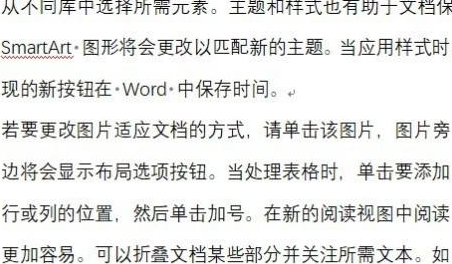
如果要设置文档的格式,直接选择右侧的相应菜单即可。

以上就是WPS2019清除文本格式的详细方法的全部内容,更多精彩教程请关注JQ下载站!
下一篇:很抱歉没有了

WPS2019怎样更改修订者姓名

wps2019如何输入公式

wps2019如何算乘法

WPS2019秀堂在什么地方

WPS2019怎样关闭屏保

WPS2019怎样插入圆环图

WPS2019怎么编辑公式

WPS2019如何计算平均分

WPS2019如何阅读Pdf文档

wps2019怎么加入音乐

WPS2019怎样关闭屏保 WPS2019关闭屏保的方法-下载之家 <meta content="WPS2019软件是很多人办公中都在使用的软件,那么你们知道WPS201

WPS2019怎样插入圆环图 WPS2019插入圆环图的方法-下载之家 <meta content="今天为你们带来的文章是关于WPS2019软件的,你们知道WPS201

WPS2019怎么编辑公式 WPS2019编辑公式的方法-下载之家 <meta content="很多人在办公中都离不来WPS2019软件,那么你们晓得WPS2019怎么

WPS2019秀堂在什么地方 WPS2019找到秀堂位置的方法-下载之家 <meta content="很多人在办公中都在使用WPS2019软件,不过你们知道WPS201

WPS2019如何计算平均分 WPS2019计算平均分的方法-下载之家 <meta content="很多用户在办公中都会使用WPS2019软件,那么你们知道WPS201

WPS2019如何阅读Pdf文档 WPS2019阅读Pdf文档的方法-下载之家 <meta content="想必在座的很多用户都喜欢使用WPS2019软件,那么你们晓得

WPS2019在哪关闭自动备份功能

WPS2019怎么删除尾注横线

WPS2019怎么设置自动计算

WPS2019怎么插入图标

小头拳击手
84MB | 休闲益智

你与我
148MB | 挂机养成

机甲特攻队
34MB | 动作格斗

加查生活2汉化版
168MB | 挂机养成

巴士停车专业版
73MB | 挂机养成

培养夏令营中文版
36MB | 动作格斗

找你萌妹
18MB | 休闲益智

激战毛毛虫军团黄金版内置修改器
49.88MB | 模拟塔防

逃离爷爷奶奶家吃鸡版
65MB | 枪战射击

潜行大师免兑换码版
未知 | 动作格斗

医院逃脱
未知 | 休闲益智

疯狂斗鸡场全部解锁版
未知 | 模拟塔防

突袭派对
未知 | 模拟塔防

夜幕降临僵尸入侵
未知 | 模拟塔防

真实驾驶学校车辆更新版
未知 | 模拟塔防

罗丽厨娘
67.69MB | 模拟塔防

2023-04-11
哔哩哔哩怎么查看投币历史记录 查看投币历史记录方法介绍
微博看视频怎么关掉下面的字 看视频关掉下面的字方法
华为pockets怎么不显示运营商名称 不显示运营商名称方法
酷狗音乐怎么设置升降调 设置升降调方法介绍
LOFTER如何进行充值 进行充值方法介绍
AcFun怎么关闭流量下载视频 关闭流量下载视频方法介绍
小红书如何设置系统默认字体 设置系统默认字体方法介绍
12123在哪里查看个人分数 查看个人分数方法介绍
美图秀秀怎么找到之前修过的图 找到之前修过的图方法